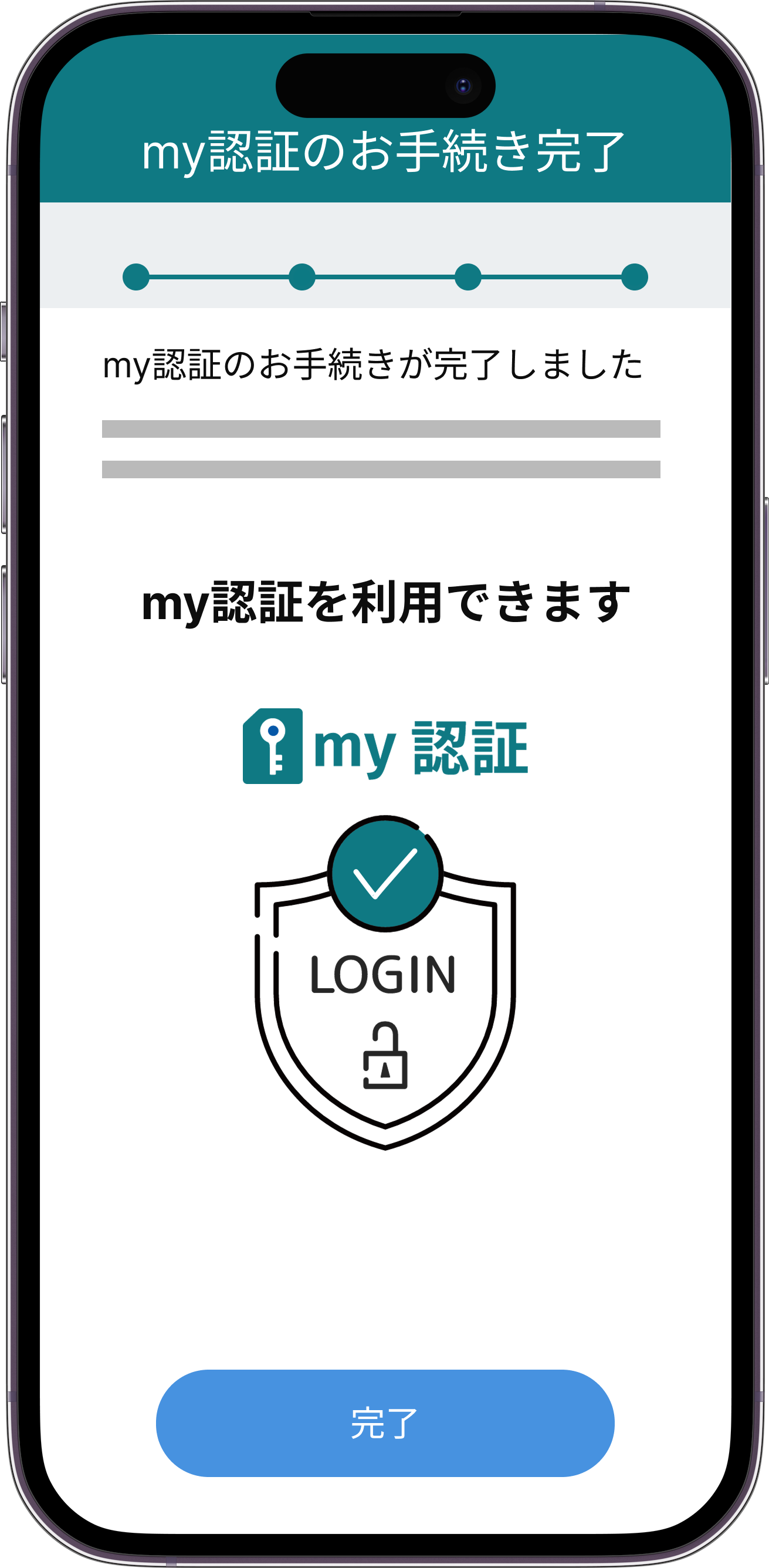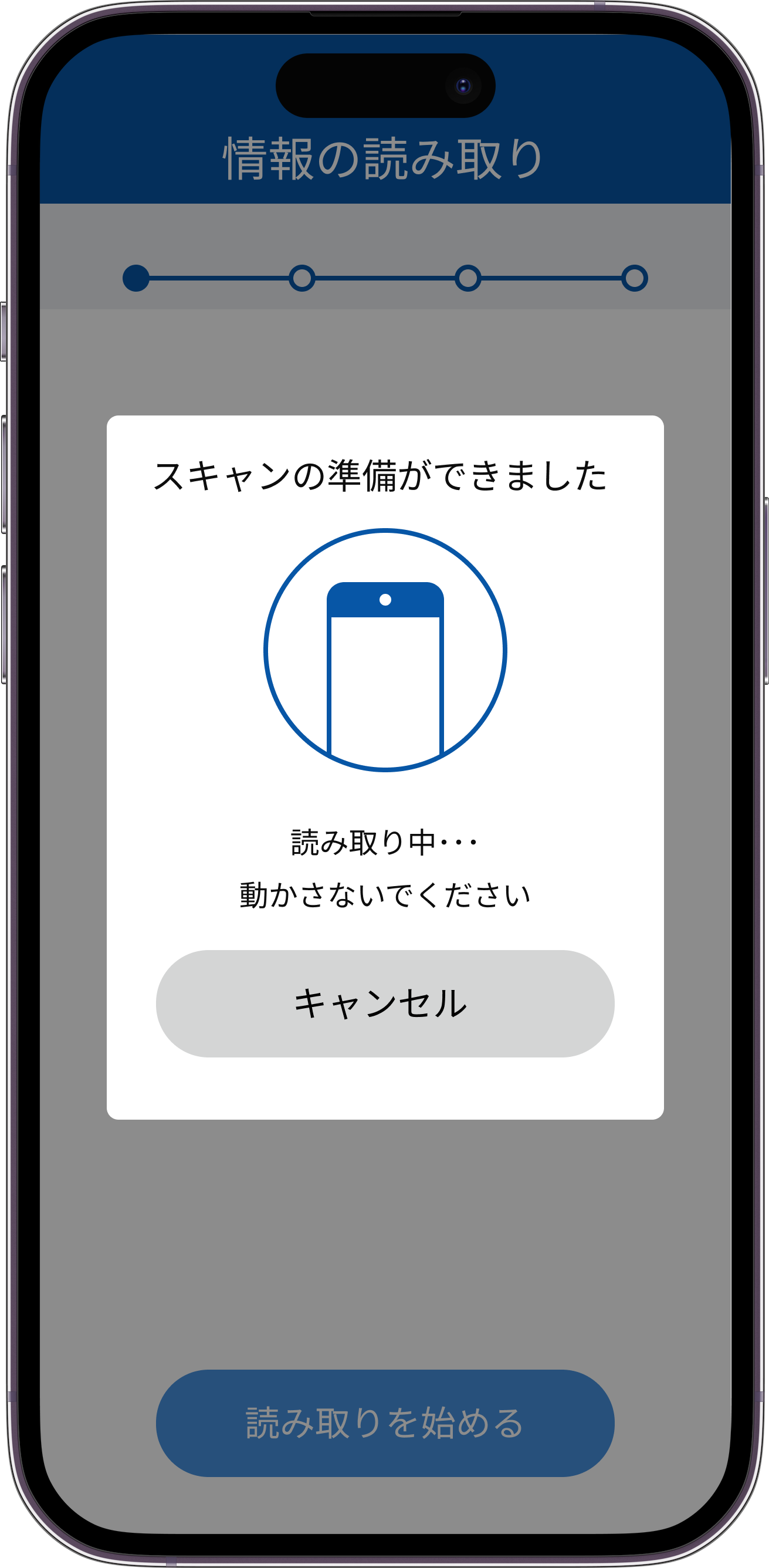事前準備
電子証明書の発行には、マイナンバーカードが必要となります。
マイナンバーカードを用意し、電子証明書の発行手続きを行なってください。
マイナンバーカードを用意し、電子証明書の発行手続きを行なってください。
電子証明書の発行手順
「電子証明書の発行・管理」をタップする
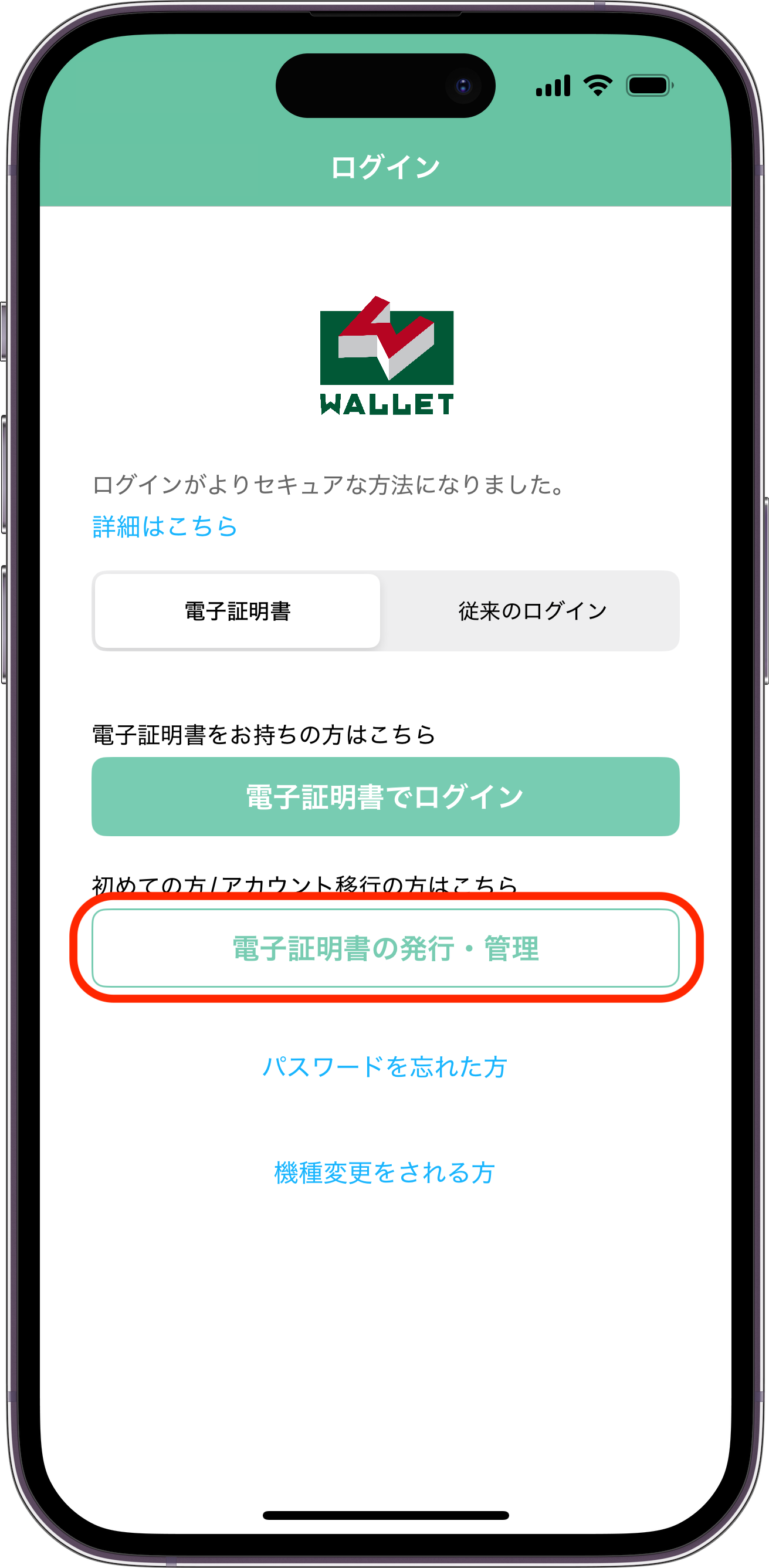
「電子証明書の発行・管理」をタップする
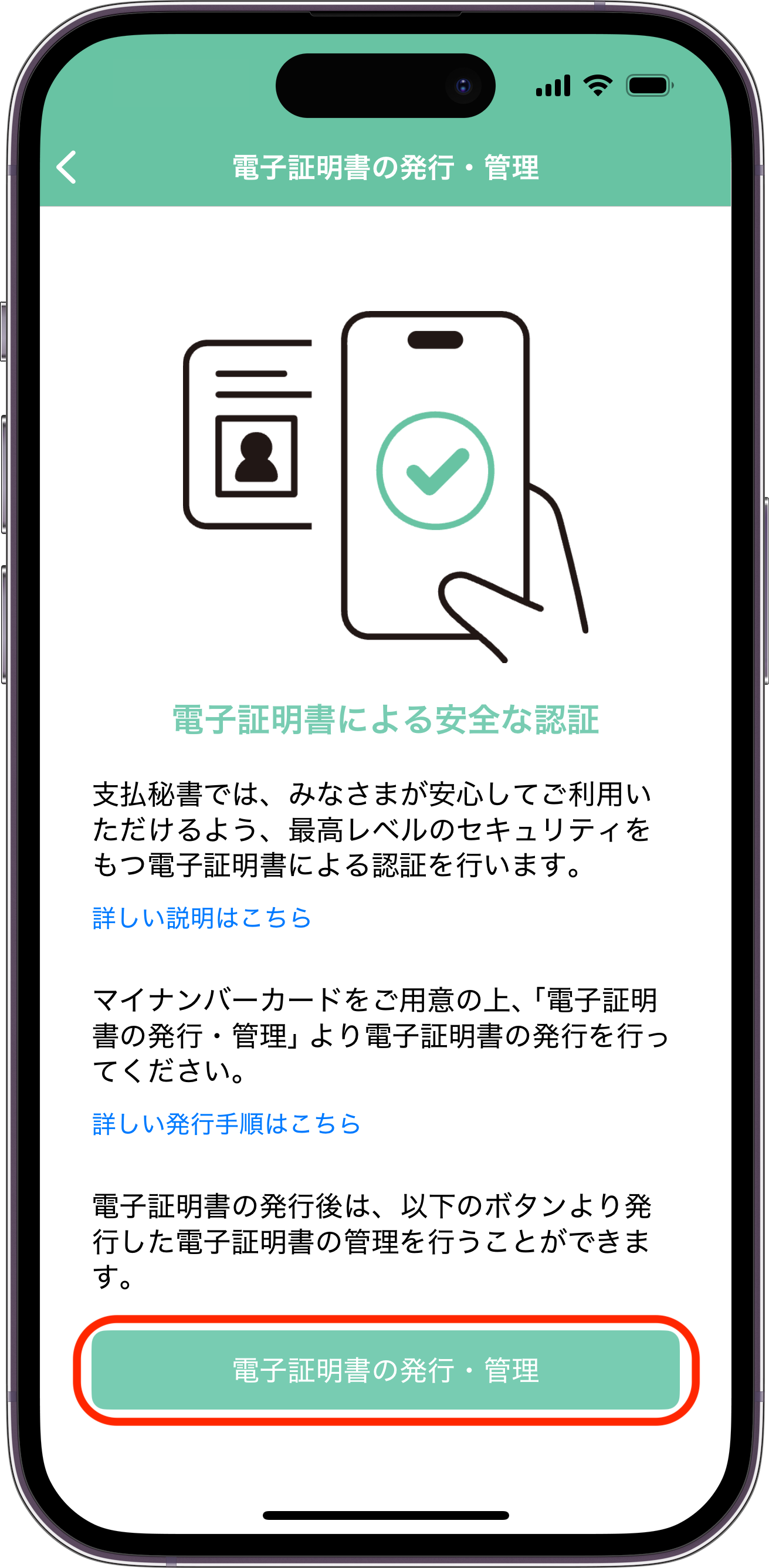
my電子証明書の発行手続き開始
my電子証明書サービスの重要事項をご確認の上、「つぎへ」をタップしてください。
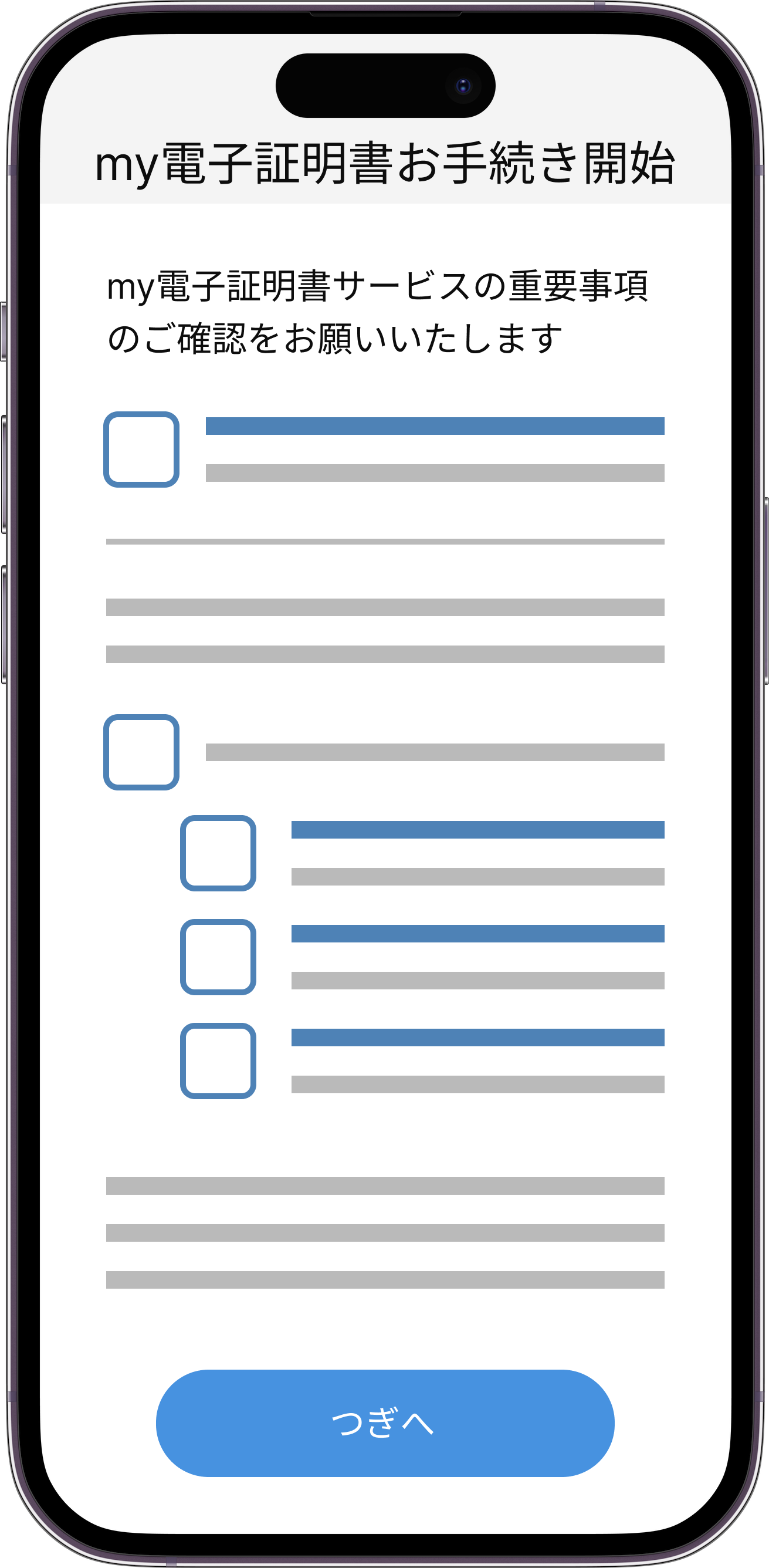
姓・名のカナ、メールアドレスを入力する
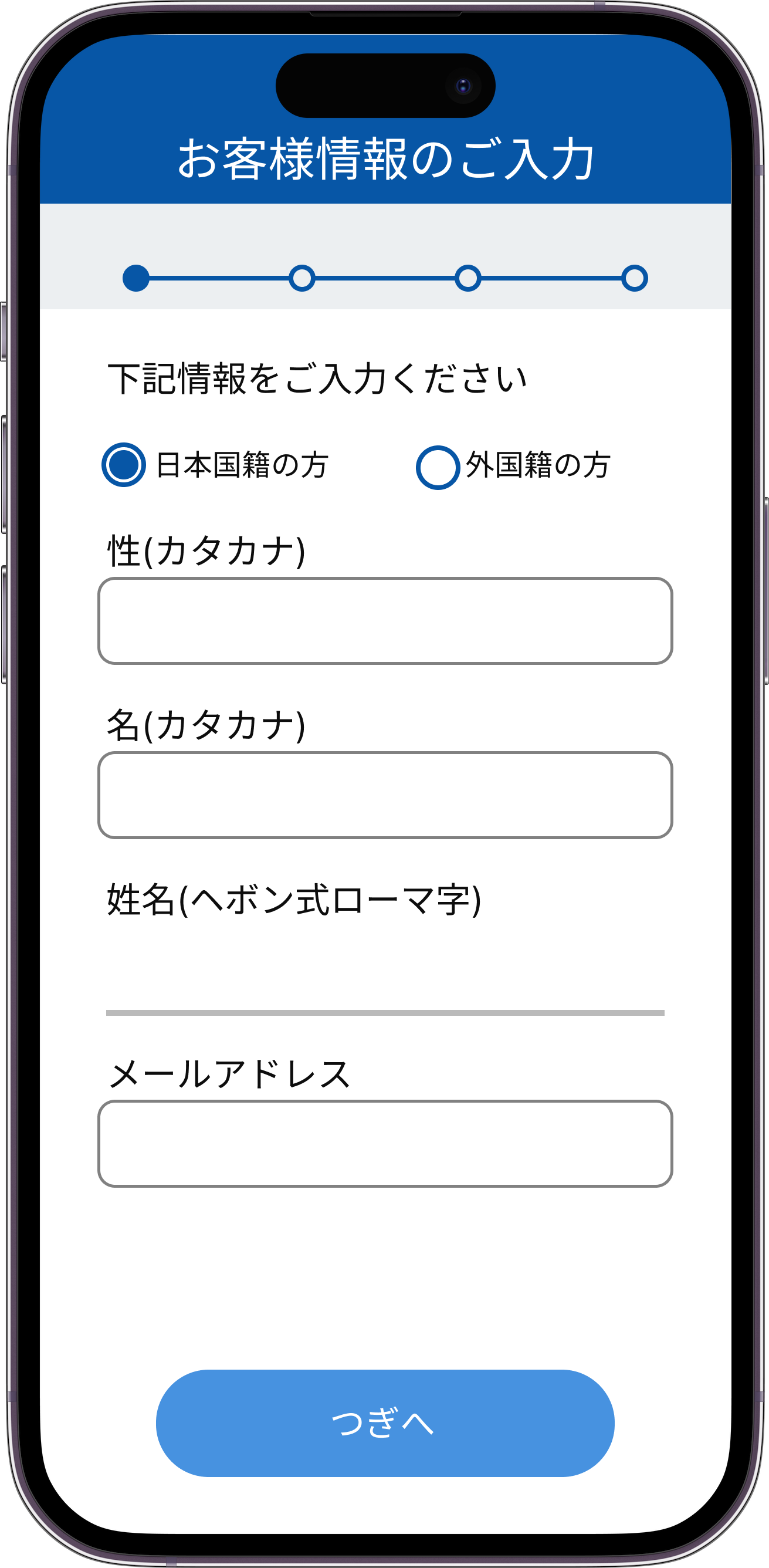
入力されたメールアドレスに届いた認証コードを入力する
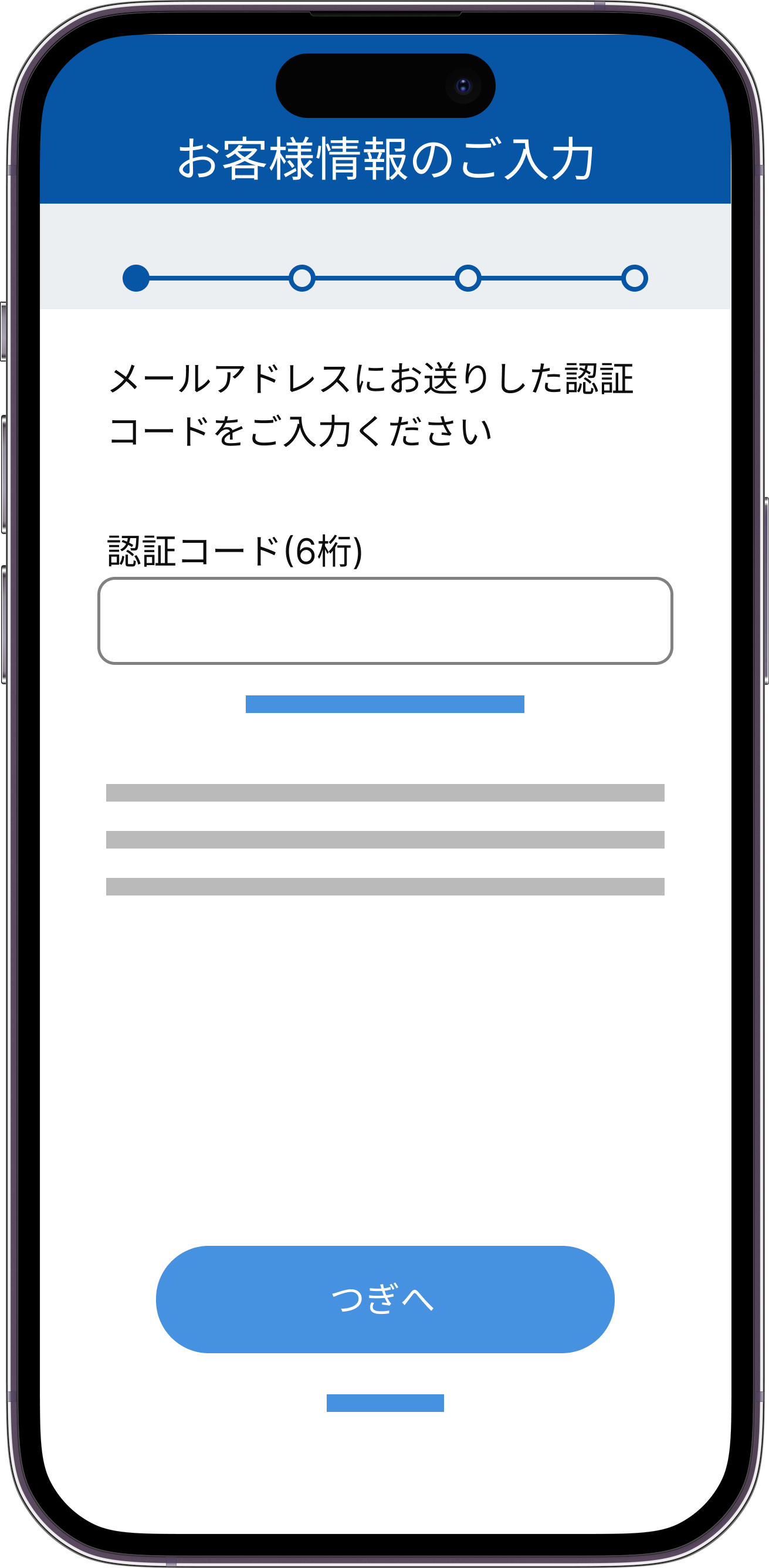
マイナンバーカード発行時に設定した券面事項入力補助用暗証番号と署名用証明書の暗証番号を入力する
暗証番号を複数回連続で間違えると、マイナンバーカードの各機能がロックされますのでご注意ください。
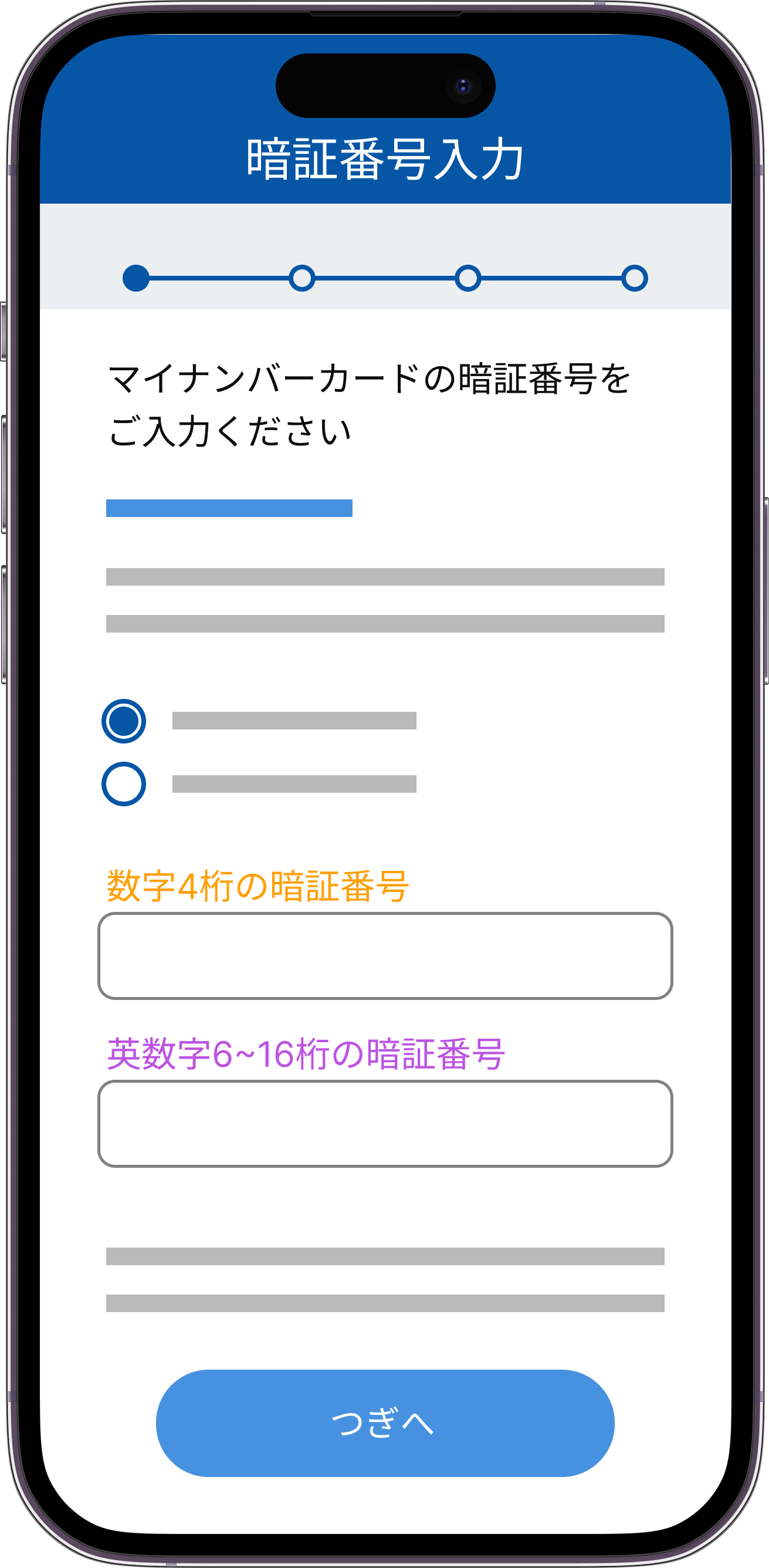
my電子証明書のパスワードを設定する
英数字6~16桁で設定してください。
キーボードは画面上にランダム配列で表示されているキーボードを使用します。
※設定したパスワードは、電子証明書から「氏名・生年月日・住所」の情報を取得する際に利用します。
キーボードは画面上にランダム配列で表示されているキーボードを使用します。
※設定したパスワードは、電子証明書から「氏名・生年月日・住所」の情報を取得する際に利用します。
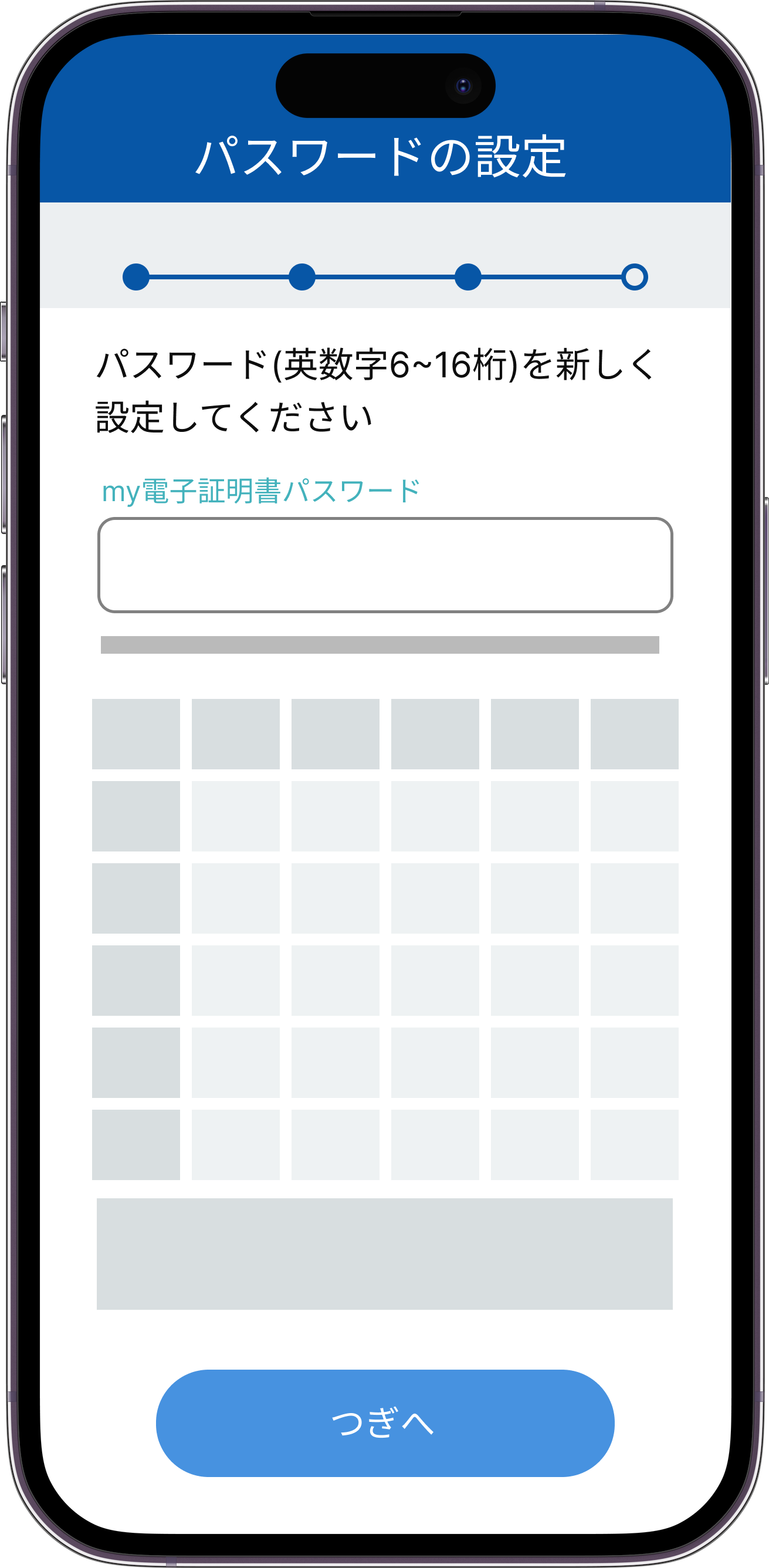
my認証の発行開始
続けてmy認証の発行を行います。
my認証サービスの重要事項をご確認の上、「重要事項に同意してすすむ」をタップしてください。
my認証サービスの重要事項をご確認の上、「重要事項に同意してすすむ」をタップしてください。
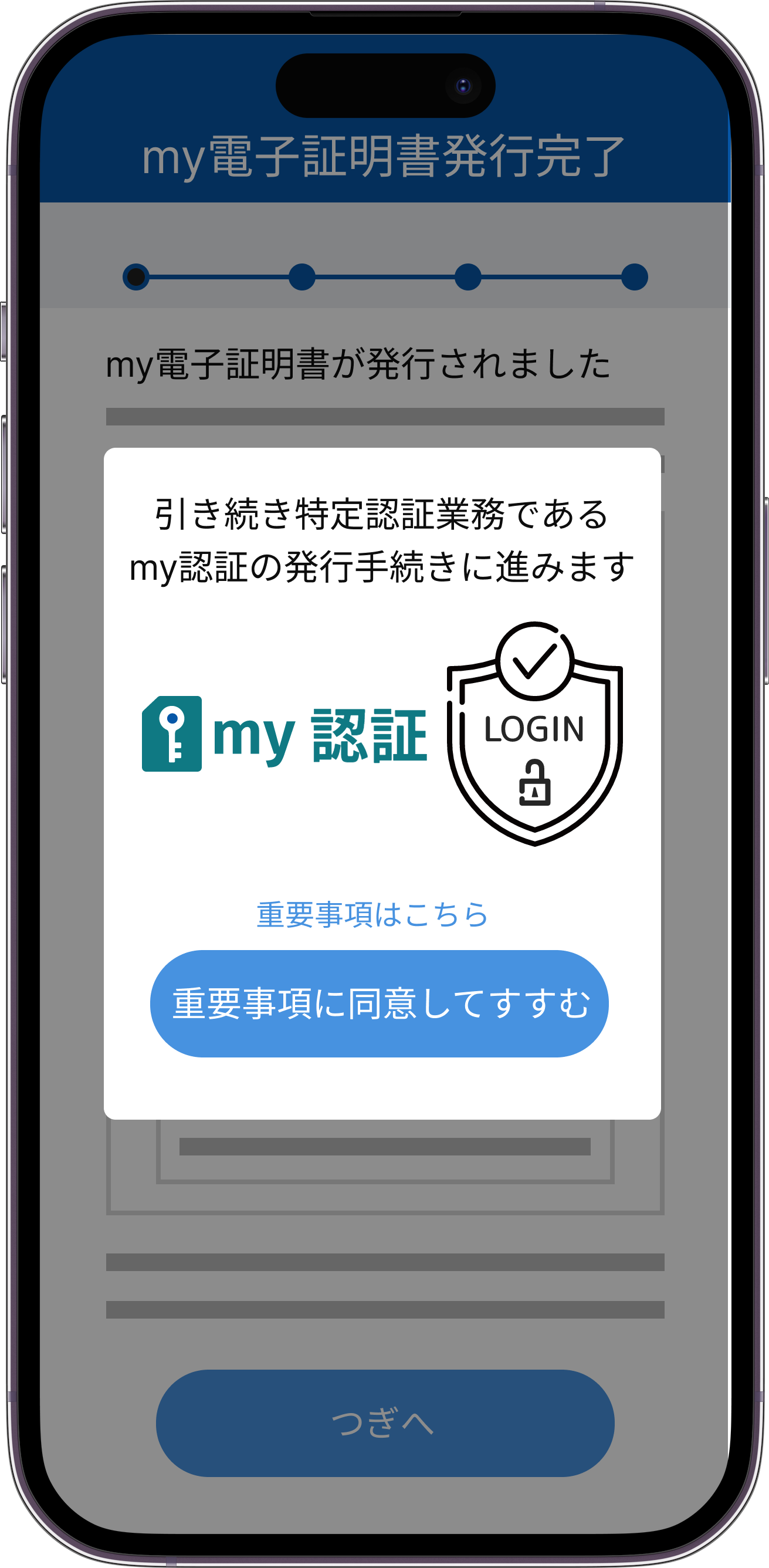
my認証のPINコードを設定する
PINコードは数字4桁で設定してください。
キーボードは画面上に表示されているキーボードを使用します。
※設定したPINコードは、支払秘書へのログインの際に利用します。
キーボードは画面上に表示されているキーボードを使用します。
※設定したPINコードは、支払秘書へのログインの際に利用します。
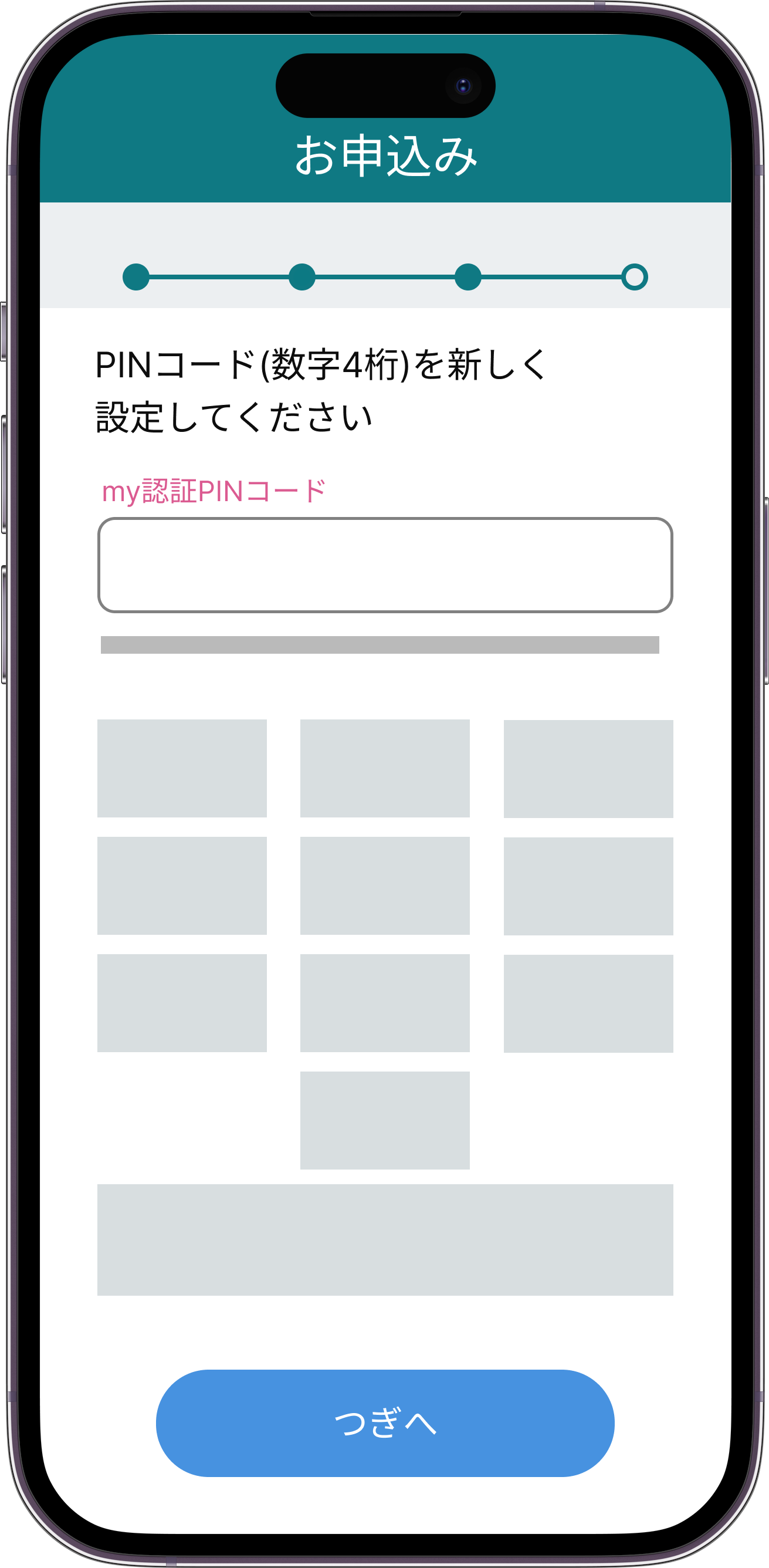
my認証の発行が完了
「完了」をタップすると、支払秘書のログイン画面に戻ります。